word无法左对齐 word文档文字对齐问题
更新时间:2024-08-09 15:06:27作者:xtang
在使用Word文档编辑时,我们经常会遇到文字对齐的问题,其中无法左对齐可能是最常见的一个情况。当我们在编辑文档时,希望文字能够整齐地左对齐,但有时却出现了文字错位或者间距不一致的情况。这种问题不仅影响了文档的美观度,也会给读者带来阅读困难。解决Word文档文字对齐问题显得尤为重要。
具体方法:
1.设置左对齐
打开word文档,对所有文字设置为左对齐。发现有部分文字靠左不了
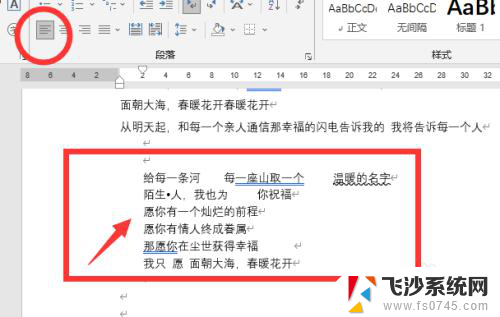
2.打开标尺
点击“视图”,勾选“标尺”。把标尺打开
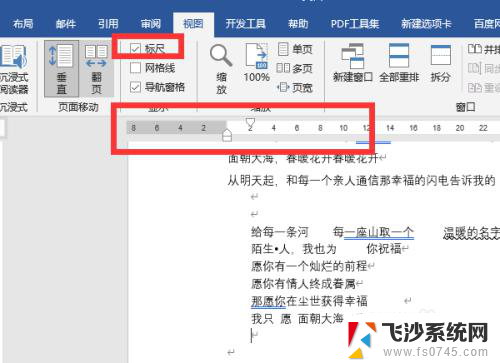 3选中文字
3选中文字选中无法靠左的文字,会发现标尺上的砝码的位置不在最左侧,所以无法靠左
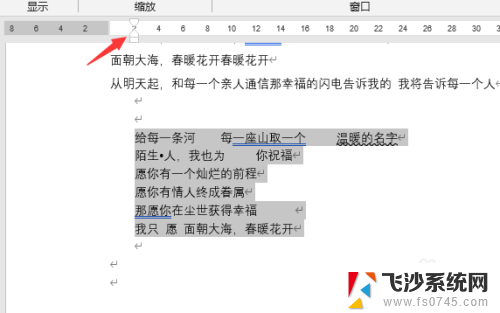
4.移动标尺砝码到最左侧
将标尺上的砝码移动到和其他文本一样的最左侧位置,选中的文字也可以靠左了
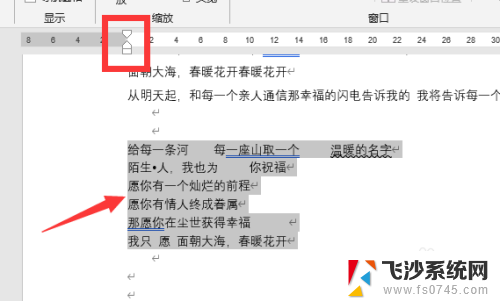
以上就是word无法左对齐的全部内容,有遇到相同问题的用户可参考本文中介绍的步骤来进行修复,希望能够对大家有所帮助。
word无法左对齐 word文档文字对齐问题相关教程
-
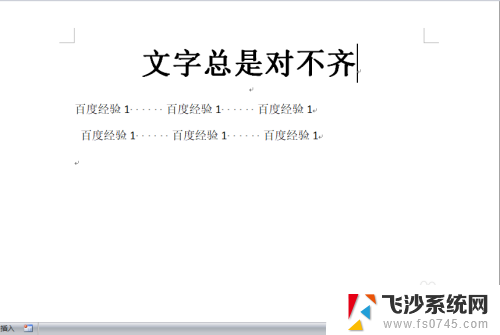 word文档不对齐 word文档文字对不齐怎么处理
word文档不对齐 word文档文字对不齐怎么处理2024-05-11
-
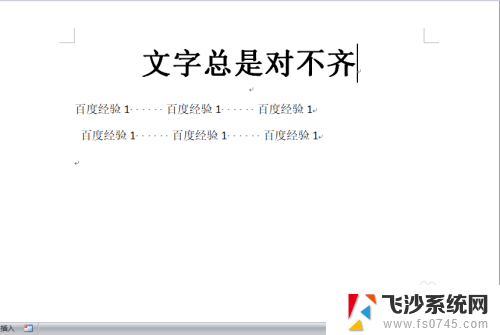 word文字怎么对不起 word文档文字总是左右不齐怎么办
word文字怎么对不起 word文档文字总是左右不齐怎么办2023-12-28
-
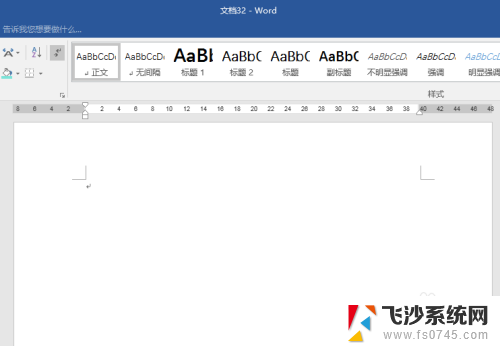 word文字宽度对齐 Word文字宽度调整方法
word文字宽度对齐 Word文字宽度调整方法2024-06-21
-
 word多个形状怎么对齐间距 Word文档中多个形状如何快速实现对齐和分布
word多个形状怎么对齐间距 Word文档中多个形状如何快速实现对齐和分布2024-02-12
- word中怎么把表格居中 Word文档表格怎么居中对齐
- wps怎么对齐 wps怎么对齐文字和图片
- word有几种对齐方式 单词对齐方式的差异
- word表格内的字怎么上下居中 WORD表格文字如何上下居中对齐
- wps文档中如何调整第二排文字与编号对齐
- wps让选中的这句话最左端对齐 wps如何让选中的这句话最左端对齐
- 笔记本关掉触摸板快捷键 笔记本触摸板关闭方法
- 电视看看就黑屏怎么回事 电视机黑屏突然没图像
- word文档选项打勾方框怎么添加 Word中怎样插入一个可勾选的方框
- 宽带已经连接上但是无法上网 电脑显示网络连接成功但无法上网怎么解决
- word文档设置页码从第二页开始 Word页码设置从第二页开始显示
- 苹果笔记本电脑切换系统按哪个键 苹果电脑切换系统的方法是什么
电脑教程推荐
- 1 笔记本关掉触摸板快捷键 笔记本触摸板关闭方法
- 2 word文档选项打勾方框怎么添加 Word中怎样插入一个可勾选的方框
- 3 宽带已经连接上但是无法上网 电脑显示网络连接成功但无法上网怎么解决
- 4 iphone怎么用数据线传输文件到电脑 iPhone 数据线 如何传输文件
- 5 电脑蓝屏0*000000f4 电脑蓝屏代码0X000000f4解决方法
- 6 怎么显示回车符号 Word如何显示换行符
- 7 cad2020快捷工具栏怎么调出来 AutoCAD2020如何显示工具栏
- 8 微信怎么图片和视频一起发 微信朋友圈怎么一起发图片和视频
- 9 qq电脑登陆需要手机验证怎么取消 电脑登录QQ取消手机验证步骤
- 10 幻灯片背景图怎么全部更换 怎么一起换PPT全部页面的主题颜色